excel图形制作-气泡图演示
- 格式:xls
- 大小:102.50 KB
- 文档页数:1

在数据分析中,相关分析是研究两个或两个以上处于同等地位的变量之间的相关关系的统计分析方法。
散点图和气泡图都是在一个图表中显示大量相关数据的常用绘图方式。
在散点图中,x轴和y轴分别表示两个数值字段,这样就可以很容易通过散点看出两个字段的相关关系。
而在气泡图中,第三个数值字段控制数据点的大小,通过点的大小判断其重要程度。
一、散点图散点图是数据点在直角坐标系平面上的分布图,在统计学的回归分析与预测中经常用到。
绘制散点图时,既可以绘制双变量散点图,也可以绘制多变量散点图矩阵。
1.绘制双变量散点图在绘制双变量散点图时,可以使用横轴代表变量x,纵轴代表变量y,每组数据(x i,y i)在坐标系中用一个点表示。
pyplot模块提供了绘制散点图的函数scatter,其一般用法为:plt.scatter (x,y,s,c,marker)其中,x表示x轴对应的数据。
y表示y轴对应的数据。
s表示表示每个点的大小。
c表示每个点的颜色。
marker表示绘制的点的类型。
'o'表示圆圈,'+'表示加号,'*'表示星号,'. '表示点。
示例代码如下:import numpy as npimport matplotlib.pyplot as pltx = np.random.randn(5000) #生成5000个正态分布的随机数y = np.random.randn(5000) #生成5000个正态分布的随机数plt.scatter(x,y,color='r',marker='.')plt.show()输出结果如图5-*所示。
图5-* 绘制散点图示例结果2.绘制多变量散点图矩阵如果想要一次性画出多个变量的散点图矩阵,可以使用scatter_matrix函数,其一般用法为:pd. plotting.scatter_matrix(DataFrame,color,marker)示例代码如下:plt.rcParams['figure.figsize']=(8,8)data = pd.DataFrame(np.random.randint(1,100,size=(100,4)),columns = ['a','b','c','d'])pd.plotting.scatter_matrix(data)plt.show()输出结果如图5-*所示。

Excel数据可视化利用Excel创建气泡图与气泡云图Excel数据可视化:利用Excel创建气泡图与气泡云图在数据分析与可视化领域,Excel是一个常用且强大的工具。
它不仅提供了丰富的数据处理函数和图表类型,而且易于操作,适合各类用户。
本文将介绍如何使用Excel创建气泡图与气泡云图,以更好地展示与分析数据。
一、Excel气泡图气泡图是一种在二维坐标轴上显示三维数据的图表类型。
它通过横轴、纵轴分别表示两个变量,用气泡的大小表示第三个数值变量。
气泡的位置由横纵轴的值确定,气泡的大小由第三个数值变量确定。
下面我们将演示如何创建一个Excel气泡图。
1. 准备数据首先,我们需要准备一组有意义的数据。
假设我们要展示某个产品的不同型号在不同城市的销售情况。
表格的列可以依次表示城市、型号、销售量。
确保每列的数据都是数值型。
2. 创建图表选择数据范围后,点击Excel页面上的“插入”选项卡,然后选择“气泡图”图表类型。
3. 设置横纵轴Excel会根据你的数据自动设置横纵轴的数据系列。
如果需要调整轴的范围和刻度,可以右键点击坐标轴并选择“格式轴”。
4. 调整气泡的大小和颜色Excel默认使用第三个数据列的值来设置气泡的大小,你可以通过右键点击气泡并选择“格式数据系列”来调整大小。
你还可以修改颜色,使不同的气泡代表不同的数据类别。
二、Excel气泡云图气泡云图是一种将词语以不同大小展示在云图上的数据可视化方式,通过词语的大小来表示其重要性或频率。
下面我们将演示如何使用Excel创建一个气泡云图。
1. 准备数据在Excel中,每个词语应该是数据表的一行,而每个词语的大小可以表示重要性或频率的数值变量。
2. 添加辅助数据为了展示气泡云的形状,我们需要为每个词语随机生成一个位置坐标,这可以通过Excel的随机函数实现。
在数据表中添加两列,用来表示横纵坐标。
3. 创建图表选中数据范围后,点击Excel页面上的“插入”选项卡,然后选择“气泡图”图表类型。
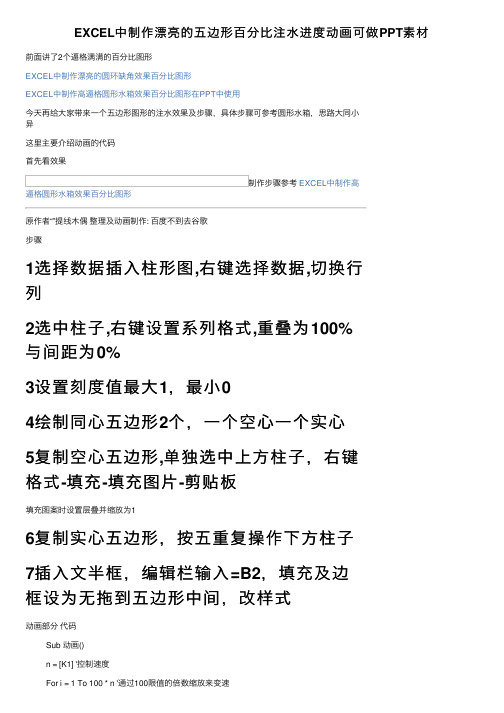
EXCEL中制作漂亮的五边形百分⽐注⽔进度动画可做PPT素材前⾯讲了2个逼格满满的百分⽐图形EXCEL中制作漂亮的圆环缺⾓效果百分⽐图形EXCEL中制作⾼逼格圆形⽔箱效果百分⽐图形在PPT中使⽤今天再给⼤家带来⼀个五边形图形的注⽔效果及步骤,具体步骤可参考圆形⽔箱,思路⼤同⼩异这⾥主要介绍动画的代码⾸先看效果制作步骤参考EXCEL中制作⾼逼格圆形⽔箱效果百分⽐图形原作者“”提线⽊偶整理及动画制作: 百度不到去⾕歌步骤1选择数据插⼊柱形图,右键选择数据,切换⾏列2选中柱⼦,右键设置系列格式,重叠为100%与间距为0%3设置刻度值最⼤1,最⼩04绘制同⼼五边形2个,⼀个空⼼⼀个实⼼5复制空⼼五边形,单独选中上⽅柱⼦,右键格式-填充-填充图⽚-剪贴板填充图案时设置层叠并缩放为16复制实⼼五边形,按五重复操作下⽅柱⼦7插⼊⽂半框,编辑栏输⼊=B2,填充及边框设为⽆拖到五边形中间,改样式动画部分代码Sub 动画()n = [K1] '控制速度For i = 1 To 100 * n '通过100限值的倍数缩放来变速[C4] = i / n '当前进度[K1].SelectDoEventsNextEnd Sub代码插⼊到模块中在表中画个矩形设置宏点击即可本⽰例⽂件可到本群领取随机推荐EXCEL技术⽂章快速从EXCEL表⾥两列相似数据中找出异同EXCEL中⼿把⼿教你制作瀑布图(麦肯锡细分瀑布图)包学会EXCEL表中⽤VLOOKUP快速返回整⾏或多列数据的⽅法好吧最后再来⼀发烧杯注⽔动画 JUST FOR FUN!。

在数据分析中,相关分析是研究两个或两个以上处于同等地位的变量之间的相关关系的统计分析方法。
散点图和气泡图都是在一个图表中显示大量相关数据的常用绘图方式。
在散点图中,x轴和y轴分别表示两个数值字段,这样就可以很容易通过散点看出两个字段的相关关系。
而在气泡图中,第三个数值字段控制数据点的大小,通过点的大小判断其重要程度。
一、散点图散点图是数据点在直角坐标系平面上的分布图,在统计学的回归分析与预测中经常用到。
绘制散点图时,既可以绘制双变量散点图,也可以绘制多变量散点图矩阵。
1.绘制双变量散点图在绘制双变量散点图时,可以使用横轴代表变量x,纵轴代表变量y,每组数据(x i,y i)在坐标系中用一个点表示。
pyplot模块提供了绘制散点图的函数scatter,其一般用法为:plt.scatter (x,y,s,c,marker)其中,x表示x轴对应的数据。
y表示y轴对应的数据。
s表示表示每个点的大小。
c表示每个点的颜色。
marker表示绘制的点的类型。
'o'表示圆圈,'+'表示加号,'*'表示星号,'. '表示点。
示例代码如下:import numpy as npimport matplotlib.pyplot as pltx = np.random.randn(5000) #生成5000个正态分布的随机数y = np.random.randn(5000) #生成5000个正态分布的随机数plt.scatter(x,y,color='r',marker='.')plt.show()输出结果如图5-*所示。
图5-* 绘制散点图示例结果2.绘制多变量散点图矩阵如果想要一次性画出多个变量的散点图矩阵,可以使用scatter_matrix函数,其一般用法为:pd. plotting.scatter_matrix(DataFrame,color,marker)示例代码如下:plt.rcParams['figure.figsize']=(8,8)data = pd.DataFrame(np.random.randint(1,100,size=(100,4)),columns = ['a','b','c','d'])pd.plotting.scatter_matrix(data)plt.show()输出结果如图5-*所示。

气泡图(Excel和Tableau)气泡图气泡图是用于展示三个变量之间的关系。
它与散点图类似,绘制时将一个变量放在横轴,另一个变量放在纵轴,而第三个变量则用气泡的大小来表示。
排列在工作表的列中的数据(第一列中列出x 值,在相邻列中列出相应的y 值和气泡大小的值)可以绘制在气泡图中。
气泡图与散点图相似,不同之处在于:气泡图允许在图表中额外加入一个表示大小的变量进行对比。
原始数据部分内容如图1,包含省份、毛利率、收入3个字段:图 1先分享在Excel 中如何制作气泡图,操作步骤如下:Step1:选中A列到C列数据,点击“插入”,在图表中找到“气泡图”,如图2,生成默认的图表如图3。
图 2图 3Step2:点击图3图表,右键“选择数据”,点击“编辑”,按照图4编辑X、Y轴和系列气泡大小。
图 4Step3:最后删除背景网格线,编辑图表标题,添加数据标签,数据标签位置“居中”,最终图表如图5。
图 5我们再来看看tableau里怎样制作气泡图,操作步骤如下:Step1:连接数据源到Excel表格,将“省份”分别拖到“标记”卡的“颜色”和“标签”,将“收入”拖至“标记”卡的“大小”,标记类型为“圆”,如图6。
图 6Step2:图6有些标签没有加上,点击“标签”,把“允许标签覆盖其他标记”选项打勾。
图 7Step3:把“毛利率”拖到“标记”卡的“颜色”,点击“标记”卡“颜色“,设置”毛利率“字段的颜色,如图8。
图 8图 9如果把填充气泡的“标记“由”圆“改为”文本“,视图将由填充气泡图变为文字云,直观性较差,但形式较美观,如图10。
图 10。
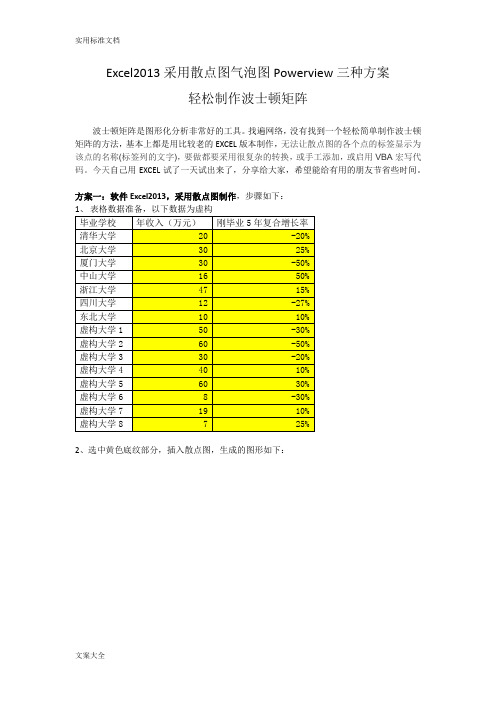
Excel2013采用散点图气泡图Powerview三种方案轻松制作波士顿矩阵波士顿矩阵是图形化分析非常好的工具。
找遍网络,没有找到一个轻松简单制作波士顿矩阵的方法,基本上都是用比较老的EXCEL版本制作,无法让散点图的各个点的标签显示为该点的名称(标签列的文字),要做都要采用很复杂的转换,或手工添加,或启用VBA宏写代码。
今天自己用EXCEL试了一天试出来了,分享给大家,希望能给有用的朋友节省些时间。
方案一:软件Excel2013,采用散点图制作,步骤如下:2、选中黄色底纹部分,插入散点图,生成的图形如下:把表中图拉伸放大,方便大家查看,如下:把图表标题改成波士顿矩阵,生成的图形如下:4、右键选中图上小点点,再点左键,调出菜单,选生成数据标签,过程图和生成的图形如下:5、右键选中图上小点点,再点左键,调出菜单,选设置数据标签格式,过程图和生成的图形如下:6、右键选中单元格中的值前的勾,在新跳出的数据标签区域栏选中毕业大学那列,再点确定,然后把Y值前的勾去掉,过程图和生成的图形如下:7、右键点图中网络线,在右上角新出来设置主要网格线格式的菜单中,选无线条去掉横的网格线,然后用同样的方法去掉竖的网格线,过程图和生成的图形如下:8、右键点图中横坐标,在右上角新出来设置坐标轴格式的菜单中,把纵坐标交叉由自动调成坐标轴值为35,过程图和生成的图形如下:9、右键点图中横坐标、纵坐标,和方框进行美化和处理,过程图和生成的图形如下:10、好了,大功告成,如下:方案二:软件Excel2013,采用气泡图制作,步骤如下:1、选中下表格所有部分,插入气泡图,生成的图形一步步如下,由于气泡图的过程与散点图非常类似,除了多了一个气泡大小(我是用年收入体现气泡大小差异)外,中间过程我不虚构大学8 7 25%好了,是不是超级简单。
方案三:软件Excel2013,使用Power view制作(注意安装包可能会连到微软网站下载,点下载安装下才能用),步骤如下:使用Power view生成波士顿矩阵更简单,不过我只能做到上面样子,横纵坐标轴之类都没有办法调。
「Excel」三招让你快速添加⽓泡图标签“ 制作过⽓泡图或者散点图的⼩伙伴⼀定碰到过⼀个头疼的问题:如何才能给⽓泡图或者散点图添加标签?难道只能逐⼀添加?本期⽕箭君就要介绍3招让你拥有快速添加⽓泡图标签的技能。
01 利⽤VBA在VBA中插⼊⼀个模块,并添加以下宏命令:Sub AttachLabelsToPoints()'定义变量.Dim Counter As Integer, ChartName As String, xVals As String'宏运⾏时禁⽌屏幕刷新.Application.ScreenUpdating = False'将第⼀系列的图表公式存储为xVals.xVals = ActiveChart.SeriesCollection(1).Formula'抽取出⽓泡图中数据的区域.xVals = Mid(xVals, InStr(InStr(xVals, ','), xVals,_Mid(Left(xVals, InStr(xVals, '!') - 1), 9)))xVals = Left(xVals, InStr(InStr(xVals, '!'), xVals, ',') - 1)Do While Left(xVals, 1) = ','xVals = Mid(xVals, 2)Loop'将每个数据的标签添加到图表中.For Counter=1 to Range(xVals).Cells.CountActiveChart.SeriesCollection(1).Points(Counter).HasDataLabel =TrueActiveChart.SeriesCollection(1).Points(Counter).DataLabel.Text =Range(xVals).Cells(Counter,1).Offset(0, -1).ValueNext CounterEnd Sub然后运⾏这个命令即可。
611.Office技巧:年度总结,你是不是还缺这样的气泡图表达?Excel技巧:年度总结,你是不是还缺这样的气泡图表达?上海终于,终于要下雪了。
有个家伙居然说下雪了好向女朋友表白?都有女朋友了还要表白啥?难道是求婚!家伙解释道,女朋友说了什么时候上海下雪,才答应和他结婚。
这是什么个状况?牛闪闪一脸懵。
(上海MS多年没下过雪了)扯远了。
微信公众号一美女留言,怎么能做出这样的图表?这个图表啊。
如果用PPT绘制的基本没什么难度?如果要用Excel按数据给他做出来嘛。
嘛嘛嘛!其实也不难。
要不要一起跟着牛闪闪学起来。
要说这个图的难点在哪里?就是数据的构造。
具体操作如下:首先,需要了解气泡图的构成,需要用到至少三列,而且三列都是数值。
所以牛闪闪依据这个特性,分别构造出了两个三列的表格,分别是净利润气泡图和毛利润气泡图。
然后将两个气泡图组合在一起就搞定。
有了这两组数据后,就可以快速搞定了。
选中B3:D10区域,插入气泡图。
如下面动图操作:接着是本例的难点,将毛利润气泡图数据也强行插入进去,这个是不是和牛闪闪给大家前面讲的高大上的滑珠图,如出一辙,只是这个气泡图,而滑珠图是XY散点图而已。
怎么样没有玩过组合型气泡图吧!有没有崇拜牛闪闪。
插入后,是不是这个图形的雏形就有了,后续只要在做一些修改。
比如修改的X轴的最大值为8000.让球体之间的距离更远一些。
如下动图修改X轴的刻度,让其按每5个单位显示网格线。
多次调整后,保证球体都在十字网格线上。
最后加上轮廓圆,轮廓怎么加呢?一样是构造出最高的37.4的数据。
一样载入到气泡图中。
最后将37.34的球体改为无填充,有轮廓即可。
最后利用图表的文本框,增加年份,新增数据数字即可。
注意一定要使用图表工具-格式-文本框插入即可。
最终大概效果如下:总结:实际上这就是气泡图组合图的一种玩法,算是滑竹图的升级版。
牛闪闪还是觉得用图形绘制比用Excel制作来得更快。
掌握数据的构造,是本例的难点,有兴趣的小伙伴可以试试看。
气泡图步骤:
1、打开Word 2007,点击:“插入”、“图表”、“气泡图(选三维的)”,出现“气泡图表”和
“Excel表(的确定气泡:位置、个数、大小)”;
2、点击“图表工具”中的“设计”,选择“图表布局”中的第2或第4(不要出现坐标线的),
3、在“Excel表”可增加气泡的个数、位置、大小;
4、改变单个气泡的颜色:选中单个气泡,点击右键,点击“设置数据点格式”点击“填充”,
根据需要改变颜色。
5、标注气泡大小百分比:选中单个气泡,点击右键,点击“设置数据标签格式”点击“标
签选项”,点击“气泡大小”,和相应的“标签位置”;点击“数字”可将标签改成百分比形式。
直接选中标签,然后点击右键,选择“字体”可改变标签字体的大小、颜色。
6、直接点击图表,在“图表工具”-“布局”中,可选择不需要的坐标线、网格线等。
怎样用excel做出漂亮的气泡图?
当我们在做数据分析的时候,我们常常会遇到一类数据,他们具有多维度关系,我们希望通过图形化界面很直观的展示出他们的相关关系。
这个时候,气泡图就是首选方案了。
气泡图主要以圆形的面积来直观的表示数据量大小。
一般适合于三维数据的展示。
但是对于二维数据,也是可以利用气泡图这个很好的图表的。
比如下面有一组数据,怎样画图漂亮的气泡图呢?见图1。
01 插入气泡图
选择价格、销量列,插入气泡图,就是这样的图形。
见图2。
02 调整变量参数
点击鼠标右键—选择数据—编辑。
在下面这个图3中要进行调整。
这里的气泡大小选择Y轴这一列,这样气泡的大小才会变化。
像图4这样。
03 调整变量参数
为了让气泡显示更多的内容,鼠标右键选择“添加数据标签”—“添加数据标签”,再设置数据标签格式,选择x值、y值。
就像图5这样。
这时就遇到了一个问题,想把名称这一列显示出来怎么做?这就是自定义标签的显示了。
选到“设置数据标签格式”,勾选“单元格中的值”,在弹出的窗口中选择要显示的标签列。
最后一幅漂亮的气泡图就出来了。
见图6。
是不是很简单,你学会了吗?。